Installation von Fenstern von Winchester ohne Flash -Laufwerk und Festplatte

- 663
- 102
- Nathanael Koha
Traditionell werden Betriebssysteme aus externen Medien wie USB-Flash-Laufwerk oder optische Festplatte installiert. Leider ist es nicht immer möglich, das gewünschte Laufwerk zu kaufen, oft werden USB -Anschlüsse am Computer oder Laptop unterbrochen oder es gibt keine Disc. In diesem Artikel werden wir daher herausfinden, wie Sie Windows ohne Festplatte und Flash -Laufwerk installieren können.

Der Algorithmus zum Erstellen eines Installationers ohne Festplatte oder USB -Laufwerk unterscheidet sich vom Standard.
Wir bereiten uns auf die Installation vor
Wir haben die erforderliche Software auf Lager
Versuchen wir, uns auf die Installation von Fenstern ohne Festplatte und einen Flash -Laufwerk vorzubereiten und geben keinen einzigen Cent unseres Blutes aus. Dazu müssen wir ISO Image Windows herunterladen. Öffnen Sie den Browser und laden Sie jedes angezogene Bild herunter. Wenn Sie nicht verstehen, wie Sie auswählen, klicken Sie auf einen und laden Sie mit einem Torrent -Client herunter.
Wir brauchen ein Programm, um virtuelle Medien zu emulieren. Wir laden die kostenlose Version von Daemon Tools Lite herunter. Wir benötigen auch ein EasyBCD -kostenloses Programm, laden Sie es von einer offiziellen oder dritten Teilnahme herunter. Auf der offiziellen Website zum Laden müssen Sie eine funktionierende Postfach angeben. Wählen Sie sich selbst aus. Wir brauchen keinen Browser mehr, wir schließen ihn. Unsere Programme und ISO -Image sind bereit für die Arbeit.
Bereiten Sie ein Startlaufwerk vor
So installieren Sie Windows ohne Festplatte und Flash -Laufwerke? Sehr einfach, wir müssen unseren analogen Flash -Laufwerk machen! Normalerweise ist die Festplatte in zwei virtuelle Discs unterteilt: mit dem Betriebssystem (normalerweise (c :) und mit Dateien für den täglichen Gebrauch (normalerweise (d :)). Um das Betriebssystem von der Festplatte zu installieren.
Gehen Sie dazu zum Disks -Management. Sie können dorthin gelangen, indem Sie auf der rechten Maustaste auf dem Symbol „My Computer“ klicken, wenn Sie Windows 7 und das Startfeld haben, wenn Sie Windows 10 haben. Als nächstes gehen Sie zum Management.
Wir finden einen Abschnitt mit einem kostenlosen Ort (er sollte nicht systemisch sein) und klicken mit der rechten Schaltfläche darauf darauf. Wählen Sie "die Lautstärke drücken". Wir erhalten die Menge an freiem Speicherplatz für die Komprimierung. Höchstwahrscheinlich wird diese Zahl mehrmals mehr sein als die, die für uns ausreicht, sodass wir beispielsweise die Nummer 10.000 manuell festlegen werden. Drücken Sie die "Compict" -Taste.
Wir haben einen zurückhaltenden Raum, normalerweise fällt er schwarz auf. Klicken Sie mit der rechten Maustaste in den Bereich des zurückgehaltenen Raums und wählen Sie das Element "Erstellen Sie eine einfache Lautstärke" aus. Als nächstes folgen wir den Anweisungen des Meisters, ein neues einfaches Volumen zu erstellen. In den Einstellungen können Sie Ihren bevorzugten Buchstaben auswählen und das Dateisystem angeben, in dem Formatierung formatiert wird. Standardmäßig ist das Dateisystem NTFs, es wird nicht empfohlen, es zu ändern. Wir haben erfolgreich ein neues Volumen erstellt. Es kann bereits im Leiter im Fenster "Mein Computer" umbenannt werden, damit es klarer ist.
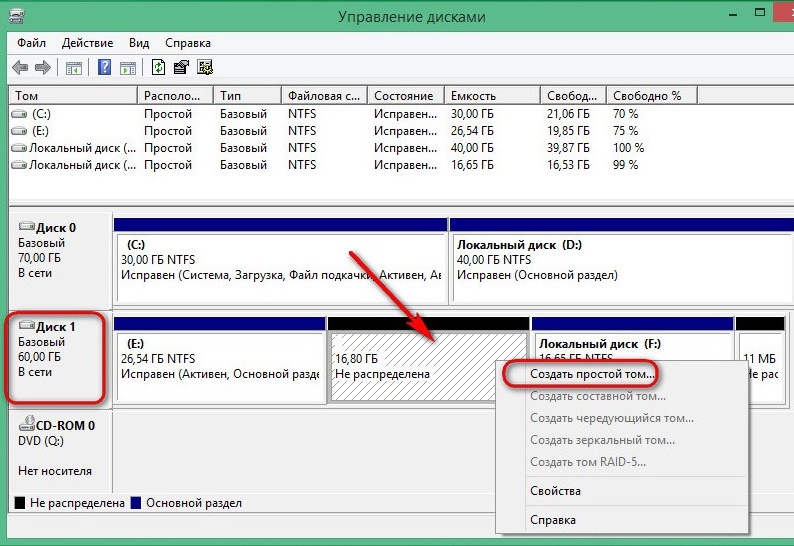
Jetzt beginnen wir mit dem Bild des Betriebssystems zu arbeiten. Installieren Sie die Daemon Tools Lite, aktivieren Sie eine kostenlose Lizenz. Vergessen Sie bei der Installation nicht, die Berge unnötigen Schecks gegenüber den verschiedenen Geräten für den Desktop und Produkte von Yandex zu entfernen. Klicken Sie im Programm auf die Schaltfläche "Bild hinzufügen". Wir erinnern uns, wo wir das Bild des Betriebssystems haben, und geben den Weg dazu an. Wir montieren das Bild.
Öffnen Sie das virtuelle Laufwerk über den Leiter und kopieren Sie die Installationsdateien in den Bereich, den wir kürzlich aus dem Abschnitt (D :) Bit "Bit" haben :).
Es ist Zeit, um Hilfe beim Programm für die Arbeit mit dem Bootloader zu bitten. Wir starten EasyBCD im Namen des Administrators. Ein neues Fenster wird geöffnet und darin müssen wir auf die Schaltfläche "Datensatz hinzufügen" klicken. Wir gehen auf die Registerkarte "Winpe". Feld "Name" füllen den Brief im Brief, wie Sie die kürzlich erstellte CD angerufen haben. Klicken Sie im nächsten Feld auf das Ordnersymbol und gehen Sie zu ihm, geben Sie den Pfad zum Ladebild des neuen Betriebssystems an. Höchstwahrscheinlich wird er im Ordner "Souurses" unter dem Namensschuh sein.Wim. Klicken Sie auf die Schaltfläche "Hinzufügen". Nachdem ein weiterer neuer Eintrag im Bootloader zum Installieren von Windows angezeigt wird.
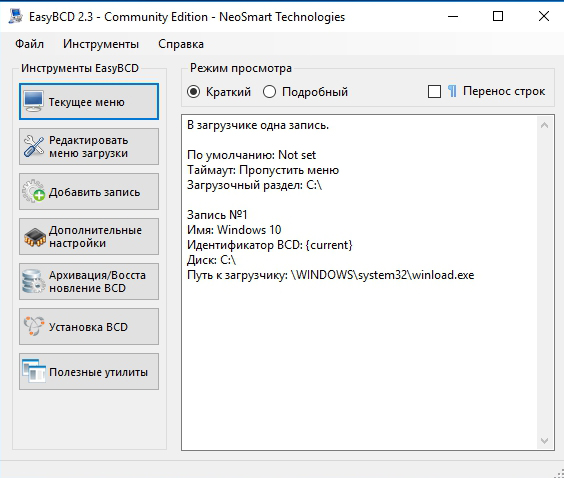
Daraufhin können unsere Aktionen auf die Installation des Betriebssystems von einer Festplatte vorbereitet werden. EasyBCD schließen.
Wir gehen zur Installation fort
So installieren Sie Windows ohne Festplatte und Flash -Laufwerk. Aus dem erstellten Ladesektor installieren wir den Betriebsraum auf der Festplatte (c :) oder auf die, die Sie systemisch haben. Im Prinzip können Sie (D :) installieren, dann erhalten wir zwei Betriebssysteme und können beim Starten eines Computers auswählen, welches geladen werden soll. Neuladen.
Nach allem, was wir getan haben, haben wir ein Menü mit einem zusätzlichen Parameter. Es gab einen Stiefelabschnitt, den wir erstellt haben. Wählen Sie es und klicken Sie auf "Eingeben".

Als nächstes kommt der Installationsprozess wie immer auf häufigste Weise:
- Wählen Sie die russische Sprache, klicken Sie auf "Weiter".
- Wenn Sie das System nach einem tödlichen Fehler wiederherstellen müssen, klicken Sie auf die Schaltfläche "Wiederherstellung des Systems", aber wir müssen nichts wiederherstellen. Klicken Sie auf die Schaltfläche "Installieren".
- Wenn wir eine multivariate Ansammlung des Operationssaals mit verschiedenen Versionen haben, ist das nächste ein Fenster mit der Wahl eines bestimmten. Wählen Sie Ihre Lieblingsversion von Windows und klicken Sie auf die Schaltfläche "Weiter" ".
- Wir akzeptieren die Bedingungen der Lizenz.
- Als nächstes wählen wir eine „selektive Installation für erfahrene Benutzer“, wenn das entsprechende Fenster angezeigt wird. So können wir alle Parameter für uns selbst konfigurieren.
- Das nächste Fenster ist die Steuerung der Discs. Hier können wir die gewünschte Festplatte formatieren, löschen, ein neues erstellen. Wir müssen das System finden, es formatieren und in unserem Betriebssystem installieren. Wählen Sie dazu den Abschnitt mit dem Marine -System "System" aus. Nachfolgend suchen wir nach dem "Format" des rosa Tastens ", warten Sie einige Sekunden. Klicken Sie auf die Schaltfläche "Weiter". Stellen Sie sicher, dass es vor dem Klicken auf "Weiter" die Systemdiskette ist, die ansonsten in einem anderen Abschnitt installiert wird.
- Die Installation des Betriebssystems wurde installiert. Sie können feststellen, dass es viel schneller wird als von jedem anderen Fluggesellschaft: Flash Drive oder optisches Laufwerk.
- Der Hauptteil ist vorbei, es bleibt, um kleine Einstellungen wie ein Computername, Farbschema, Auflösung usw. zu behandeln, hier werden wir nicht aufhören, alle Einstellungen sind rein individuell.
Wir befinden uns im neuen Betriebssystem, der von der Festplatte installiert ist. Wir können die verbleibende Ladescheibe über die gleiche Laufwerkskontrolle entfernen, wenn wir sie nicht mehr benötigen.
Abschluss
Also haben wir herausgefunden, wie Fenster ohne Festplatte und Flash -Laufwerk neu installiert werden können. Es scheint, warum so viel Manipulation, wenn Sie einfach ein optisches Laufwerk oder ein Flash -Laufwerk kaufen können? Für einige Benutzer kann diese Methode jedoch zu einem echten Zauberstab werden.
Wenn Sie Fragen haben, stellen Sie sie in den Kommentaren ab!
- « Korrektur des Fehlerscheibenstartausfalls, einfügen Systemdiskette und warum es angezeigt wird
- Die Kamera stellt keine Verbindung zum Computer her - wie das Problem behoben wird »

